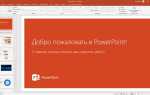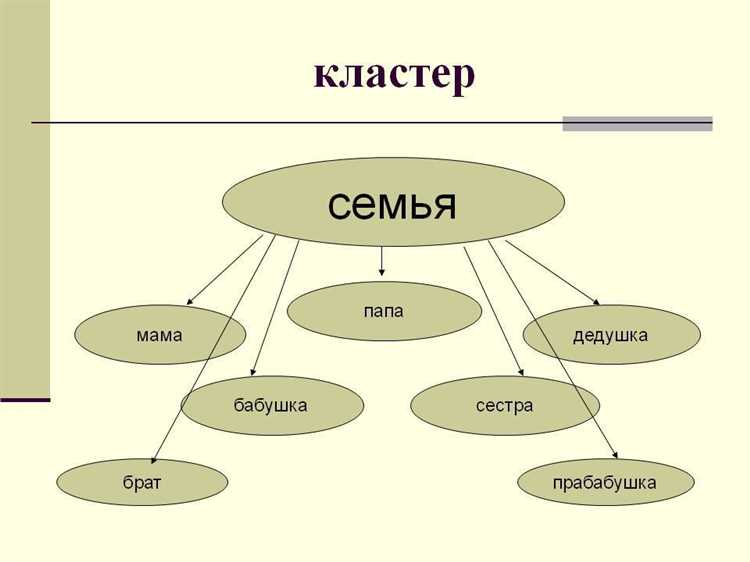
Кластеризация объектов в PowerPoint позволяет объединить несколько элементов для удобного управления и редактирования. Это ускоряет работу с графическими объектами, упрощает перемещение и изменение размеров, сохраняя при этом их взаимное расположение.
В PowerPoint кластер формируется с помощью группировки, что обеспечивает одновременное изменение свойств всех включённых в него объектов. Правильное создание кластера особенно важно при работе с комплексными диаграммами, схемами или визуальными композициями.
Данная инструкция подробно описывает последовательность действий от выбора объектов до проверки корректности группировки. Внимание уделено нюансам интерфейса, которые могут отличаться в разных версиях PowerPoint, а также рекомендациям по работе с кластером после создания.
Выбор слайда и подготовка пространства для кластера

Для создания кластера в PowerPoint важно заранее выбрать подходящий слайд и оптимально подготовить рабочее пространство. Это обеспечит удобное расположение элементов и их визуальную читабельность.
- Тип слайда: Рекомендуется использовать пустой слайд или слайд с заголовком и пустой областью контента. Такие шаблоны позволяют разместить кластер без ограничений по размеру и форме.
- Размер рабочей области: Перед размещением кластера измените масштаб просмотра (например, 75% или 50%), чтобы увидеть всю область слайда и избежать случайного выхода элементов за пределы.
- Удаление лишних объектов: Уберите все стандартные текстовые поля и графические объекты, которые могут мешать расположению узлов кластера и нарушать визуальный баланс.
- Выравнивание и направляющие: Включите сетку и направляющие (Меню «Вид» → «Сетка и направляющие») для точного размещения элементов. Это поможет равномерно распределить узлы кластера.
- Определение зоны кластера: Зарезервируйте область слайда под кластер, учитывая количество узлов и связи между ними. Обычно рекомендуется оставлять минимум 2-3 см от краев слайда для визуального комфорта.
- Фон слайда: Используйте однотонный нейтральный фон без сложных текстур, чтобы улучшить читаемость и контрастность элементов кластера.
Подготовка слайда с учетом этих рекомендаций снижает время на корректировку и обеспечивает удобство восприятия сложной структуры кластера.
Добавление и настройка фигур для элементов кластера
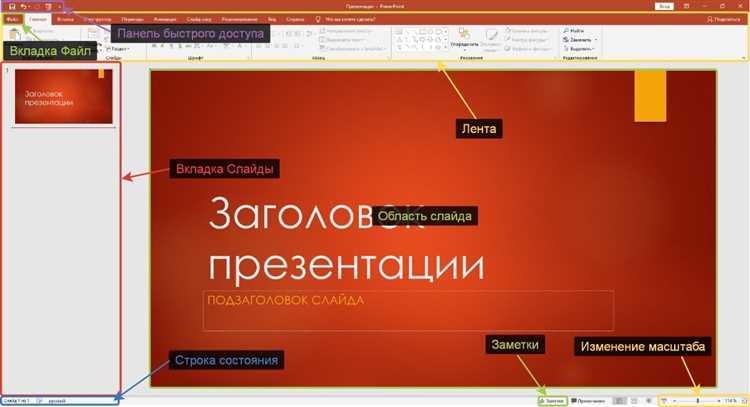
Для создания элементов кластера в PowerPoint оптимально использовать стандартные фигуры: прямоугольники, овалы, стрелки. Чтобы добавить фигуру, перейдите на вкладку Вставка → Фигуры, выберите необходимую и кликните по слайду для размещения.
Размер фигуры регулируется зажиманием маркеров по углам и сторонам. Для точной настройки используйте панель Формат фигуры, где задаются параметры ширины и высоты в сантиметрах. Рекомендуется сохранять одинаковые размеры для всех элементов кластера, чтобы поддерживать визуальную гармонию.
Цвет заливки и контура настраиваются через меню Формат фигуры → Заливка и Контур. Для кластера лучше использовать спокойные тона с контрастным контуром, чтобы выделить отдельные элементы, но не перегружать восприятие.
Чтобы объединить фигуры в один элемент кластера, выделите их с зажатой клавишей Shift и выберите Формат → Группировать. Это упростит перемещение и масштабирование кластера.
Для создания связей между элементами применяйте линии или стрелки из раздела Фигуры. Настройте толщину и стиль линии для удобного восприятия, избегая излишней визуальной нагрузки. Стрелки с закругленными концами выглядят аккуратно и информативно.
Используйте инструмент Выравнивание для равномерного расположения фигур: выделите объекты, перейдите в Формат → Выравнивание и выберите нужный тип (по левому краю, по центру и т.д.). Это обеспечит точное и профессиональное расположение элементов кластера.
Для повторяющихся элементов кластера используйте копирование (Ctrl + D) с последующим редактированием содержимого. Это значительно ускорит процесс и сохранит единый стиль.
Соединение фигур с помощью линий и стрелок

Для создания связей между фигурами в PowerPoint используйте вкладку «Вставка» – раздел «Фигуры». Выберите подходящий тип линии: прямую, с изгибом или стрелку.
При добавлении линии к фигурам закрепляйте её на точках привязки – маленьких голубых кружках по краям фигур. Это гарантирует, что линия останется на месте при перемещении объектов.
Для добавления стрелок на концах линий используйте настройки «Контур фигуры» – «Стрелки». Можно настроить стиль, размер и направление стрелок, чтобы подчеркнуть направление потока информации.
Чтобы изменить цвет и толщину линий, используйте параметры «Контур фигуры». Рекомендуется выделять связи разными цветами или стилями (сплошные, пунктирные) для визуальной ясности.
Для точного позиционирования линий удерживайте клавишу Shift при рисовании, чтобы линии были строго горизонтальными, вертикальными или под углом 45°.
Используйте функцию «Группировка» для объединения фигур и линий после завершения соединения – это облегчает перемещение и редактирование кластера.
Проверяйте выравнивание связей с помощью направляющих и сетки, доступных во вкладке «Вид», чтобы сохранить аккуратность и профессиональный вид презентации.
Настройка цвета и стиля для группировки элементов

После создания группы в PowerPoint важно выделить её визуально для удобства восприятия и последующей работы. Чтобы настроить цвет, выделите группу и перейдите во вкладку Формат. В разделе Заливка фигуры выберите нужный оттенок. Для прозрачности используйте ползунок Прозрачность, чтобы не скрывать детали под элементами.
Стиль линии задаётся через Контур фигуры. Выбирайте цвет, толщину и тип линии – сплошная, пунктирная или точечная. При работе с кластером рекомендуется использовать контур с толщиной от 2 до 3 пунктов, чтобы выделить группу без перегрузки визуала.
Для текстовых элементов внутри группы применяйте единый стиль шрифта и цвет, чтобы сохранить целостность. В меню Шрифт установите размер, насыщенность и оттенок, подходящие для общего оформления слайда.
Используйте эффекты Тени и Свечение умеренно. Например, лёгкая тень сдвинет группу от фона, улучшая читаемость, но не должна отвлекать. Эффекты доступны в разделе Форматирование фигуры – Эффекты.
При повторном использовании кластера сохраните настройки в виде стиля фигуры. Это ускорит оформление и обеспечит единообразие во всей презентации. Для этого кликните правой кнопкой на группу и выберите Сохранить как новый стиль.
Использование функций выравнивания для аккуратного расположения
В PowerPoint для создания кластера важно использовать функции выравнивания, которые обеспечивают точное и равномерное размещение объектов. Для начала выделите все элементы кластера, которые необходимо расположить.
Далее откройте вкладку «Формат» на панели инструментов и выберите раздел «Выравнивание». Здесь доступны следующие ключевые команды:
Выравнивание по левому, правому краю или центру: используется для горизонтального упорядочивания объектов. Например, выравнивание по левому краю сделает левую границу всех выделенных элементов строго на одном уровне.
Выравнивание по верхнему, нижнему краю или центру по вертикали: позволяет согласовать объекты по вертикальной оси, что особенно важно при формировании колонок или вертикальных блоков кластера.
Распределение по горизонтали и вертикали: обеспечивает равные интервалы между элементами. Эта функция незаменима для равномерного размещения множества объектов в кластере без необходимости вручную рассчитывать расстояния.
Для сохранения пропорциональности кластера используйте команду «Выровнять по сетке» или активируйте функцию привязки к направляющим, что облегчает точное позиционирование и предотвращает смещение элементов.
Практическое правило: сначала выравнивайте объекты по одному критерию (например, по верхнему краю), затем распределяйте их равномерно. Это позволит избежать накладок и создаст четкую, аккуратную структуру кластера.
Использование функций выравнивания в PowerPoint сокращает время на редактирование и повышает визуальную гармонию слайда, особенно при работе с большим количеством элементов.
Группировка элементов кластера для удобного перемещения
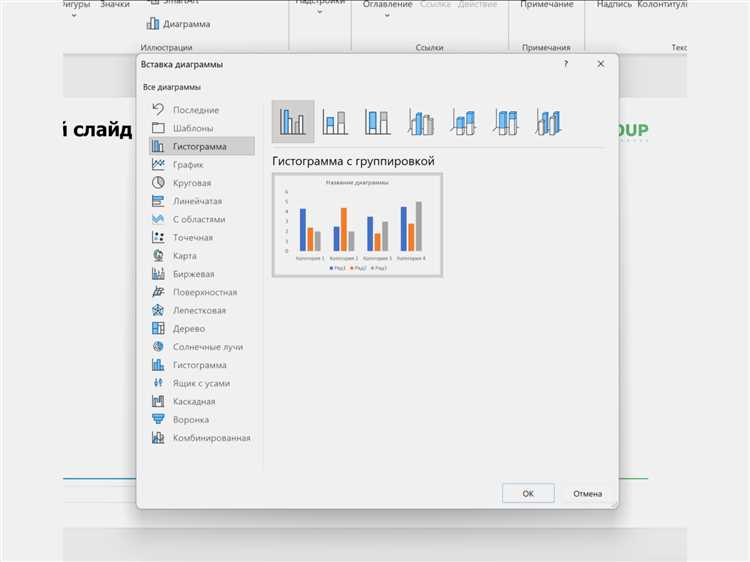
Для объединения нескольких объектов в PowerPoint выделите нужные элементы, удерживая клавишу Ctrl и кликая по каждому из них. После этого нажмите Ctrl+G или выберите в контекстном меню команду «Группировать».
Группировка позволяет перемещать, изменять размер и форматировать все элементы одновременно, сохраняя их взаимное расположение. При работе с кластером это значительно ускоряет процесс редактирования и уменьшает риск смещения объектов.
Чтобы внести изменения в отдельный элемент внутри группы, используйте команду «Разгруппировать» (Ctrl+Shift+G), отредактируйте нужный объект, затем снова сгруппируйте элементы.
Рекомендуется создавать группы сразу после добавления и позиционирования элементов кластера. Это обеспечит удобство при последующих перемещениях и исключит необходимость настройки каждого объекта по отдельности.
При перемещении сгруппированного кластера следите за выравниванием с другими объектами слайдов, используя направляющие или функцию «Привязка». Это сохранит целостность дизайна и улучшит визуальное восприятие презентации.
Добавление подписей и текста к элементам кластера

Для добавления подписи к отдельному элементу кластера выделите нужный объект. Затем кликните по нему правой кнопкой мыши и выберите «Добавить текст» или просто начните ввод с клавиатуры. Текст автоматически привязывается к объекту и изменяет его размер при необходимости.
Чтобы сделать подписи более читаемыми, используйте шрифт не менее 12 pt и контрастный цвет относительно фона. Рекомендуется ограничивать количество слов в подписи до 3-5 для сохранения визуальной компактности.
Если элементы кластера представлены фигурами, текст можно отформатировать через вкладку «Формат фигуры» – измените выравнивание, отступы и межстрочный интервал. Это улучшит восприятие и предотвратит наложение текста на другие элементы.
Для добавления пояснительного текста или комментариев к кластеру используйте отдельные текстовые поля. Они создаются через «Вставка» → «Текстовое поле» и размещаются рядом с группой элементов. Так вы сможете детально описать смысл кластера без загромождения подписей.
При необходимости задать одинаковый стиль подписей ко всем элементам, выделите все объекты, добавьте текст и примените форматирование сразу к группе. Это обеспечит единый визуальный стиль и упростит редактирование.
Сохранение и проверка готового кластера на слайде

После завершения создания кластера важно правильно сохранить изменения и проверить корректность отображения на слайде. Это гарантирует целостность структуры и удобство дальнейшей работы.
- Сохранение файла:
- Нажмите Файл → Сохранить или используйте комбинацию клавиш
Ctrl+Sдля сохранения текущего состояния презентации. - Для защиты данных и предотвращения потери лучше сохранять проект регулярно, особенно после внесения значительных изменений в кластер.
- Нажмите Файл → Сохранить или используйте комбинацию клавиш
- Проверка визуального расположения элементов:
- Переходите в режим просмотра Слайд-шоу (
F5), чтобы увидеть, как кластер выглядит на экране без рамок и инструментов редактирования. - Убедитесь, что все узлы кластера не выходят за границы слайда и не накладываются друг на друга.
- Проверьте читаемость текста внутри элементов кластера: шрифт должен быть достаточно крупным, контрастным и легко восприниматься.
- Переходите в режим просмотра Слайд-шоу (
- Проверка интерактивности (если применимо):
- Если в кластере используются гиперссылки или анимация, протестируйте их в режиме презентации для корректной работы.
- Убедитесь, что переходы между элементами активируются правильно и не вызывают задержек.
- Финальный обзор структуры:
- Используйте панель Выделение для быстрого просмотра всех объектов на слайде и проверки их порядка расположения.
- Проверьте, чтобы все элементы кластера были сгруппированы при необходимости для удобства перемещения и масштабирования.
Регулярное сохранение и тщательная проверка кластера на слайде позволяют избежать ошибок при демонстрации и обеспечивают профессиональный внешний вид презентации.
Вопрос-ответ:
Что такое кластер в презентации PowerPoint и для чего он может понадобиться?
Кластер в PowerPoint — это группа связанных объектов, которые объединены вместе для удобного перемещения, изменения размера или форматирования. Такой подход помогает структурировать слайды, упрощает работу с несколькими элементами и позволяет быстро вносить изменения без необходимости редактировать каждый объект по отдельности.
Какие шаги нужно выполнить, чтобы создать кластер из нескольких объектов в PowerPoint?
Сначала выделите все объекты, которые хотите объединить, удерживая клавишу Ctrl и кликая по каждому из них. После этого на панели инструментов выберите вкладку «Формат» и найдите кнопку «Группировать». Нажмите её, и объекты станут единым кластером, с которым можно работать как с одним элементом.
Можно ли редактировать отдельные объекты внутри кластера после его создания? Если да, то как?
Да, редактировать отдельные элементы можно. Для этого кликните по кластеру правой кнопкой мыши и выберите «Разгруппировать». После внесения изменений объекты можно снова сгруппировать. Такой подход позволяет сохранить удобство работы с несколькими элементами, но при необходимости корректировать каждый объект отдельно.
Как создать кластер, который можно использовать на нескольких слайдах презентации?
После создания кластера выделите его и нажмите Ctrl+C, чтобы скопировать. Затем перейдите на нужный слайд и нажмите Ctrl+V, чтобы вставить. При необходимости можно сохранить кластер как отдельный объект, добавив его в коллекцию элементов для быстрой вставки в будущем.
Какие типичные ошибки возникают при создании кластера и как их избежать?
Частая ошибка — случайное выделение не всех нужных объектов, из-за чего кластер получается неполным. Чтобы избежать этого, внимательно проверяйте выделение перед группировкой. Также иногда объекты могут иметь разный уровень вложенности, например, текст в фигуре, что требует дополнительного выделения. Если объекты не группируются, убедитесь, что они не заблокированы или не находятся в элементах с ограничениями.
Как создать кластер объектов в презентации PowerPoint?
Чтобы создать кластер объектов в PowerPoint, сначала выделите все элементы, которые хотите сгруппировать, удерживая клавишу Ctrl и кликая по каждому из них. Затем кликните правой кнопкой мыши по выделенным объектам и выберите пункт «Группировать» в появившемся меню. Это объединит выбранные объекты в один элемент, который можно будет перемещать и изменять как единое целое.